Kuidas sünkroonida oma Yahoo ja Hotmaili kalendreid
Miscellanea / / February 14, 2022

Importimine a
kalender
ühest rakendusest või veebiteenusest teise on hea tava. Eeliseks on see, et te ei pea hajutatud sündmusi ja tegevusi käsitsi integreerima. Kui nad on ühes kohas, saate kiiresti ilma probleemideta oma kohtumisi ja kohustusi otsida.
Varem oleme arutanud, kuidas Google'i kalendrit sünkroonida MS Outlook, Windows Live Mail ja töölauarakendus. Täna räägime teile, kuidas kokku viia Yahoo ja Hotmail üritused ühe katuse all.
Tellige Yahoo Hotmaili kalender
Protsess on üsna lihtne, kuid veidi keeruline. Seega soovitan teil järgida täpselt allpool kirjeldatud samme.
Samm 1: Logige sisse oma Hotmail konto ja navigeerige selle kalendri jaotisesse. Kliki Jaga ja valige kalender, mida soovite jagada.

2. samm: Siinsete valikute hulgast valige raadionupu näit Jaga seda kalendrit. See laiendab jagamise jaotist ja muid üksikasju.
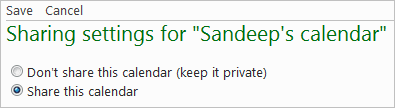
3. samm: Kerige alla jaotiseni Saatke inimestele ainult kuvatav link oma kalendrisse ja klõpsake edasi Hankige oma kalendrilingid liitumislinkide aktiveerimiseks.

4. samm: Under lingid, mis näitavad sündmuse üksikasju, klõpsake vastu linki ICS (Impordi teise kalendrirakendusse).
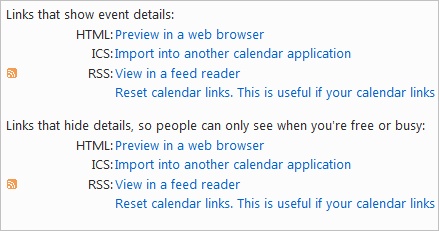
5. samm: Ilmub ICS-i link. Kopeerige kogu link ja salvestage see kuhugi, et see oleks vajadusel käepärast.
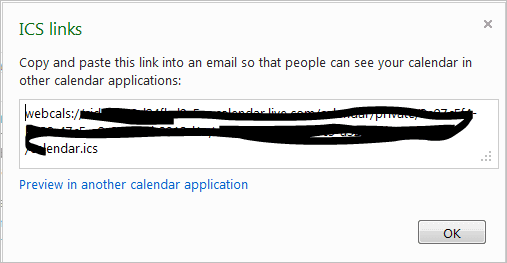
6. samm: Logige sisse oma Yahoo seekord kontole ja käivitage selle kalendrirakendus.

7. samm: Märka Tegevused nuppu, laiendage seda ja valige Tellige teised kalendrid.
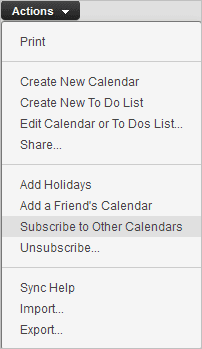
8. samm: Teil palutakse sisestada iCali aadress. Ja see, mille kopeerisite 5. sammus, on ICS aadress. Niisiis, asendage veebikallid koos http ja seejärel salvestage tellimus Yahoosse. Võite anda sellele ka nime ja värvi.
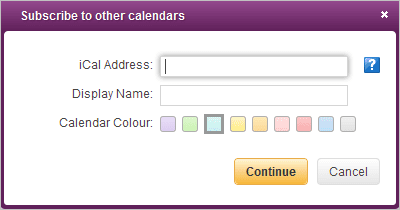
Nüüd näete Yahoo liideses oma Hotmaili kalendri üksikasju.
Tellige oma Hotmaili kontol Yahoo kalender
Õppigem nüüd tegema seda teistpidi.
Samm 1: Logige sisse oma Yahoo konto ja käivitage selle kalendrirakendus.

2. samm: Märka Tegevused nuppu, laiendage seda ja valige Jaga.
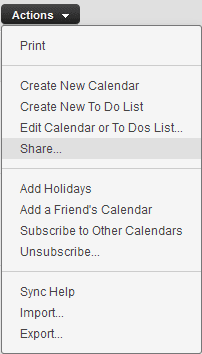
3. samm: Vali Jagage konkreetsete inimestega ja löö edasi Jätka nuppu.
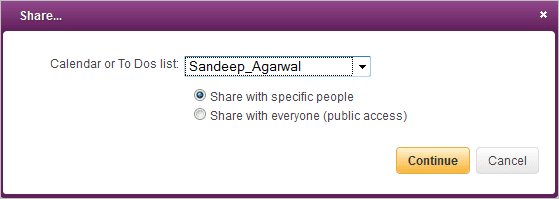
4. samm: Järgmisena tõstke esile iCalendar ja veebiaadress ja kopeerige iCali aadress. Salvestage see kuhugi, et see oleks vajadusel käepärast. Enne ära navigeerimist klõpsake nuppu Salvesta.

5. samm: Logige sisse oma Hotmail konto ja navigeerige selle kalendri jaotisesse. Kliki Telli.

6. samm: Kleepige kasti nimega Calendar URL iCali aadress, mille kopeerisite 4. sammus. Andke kalendrile ka nimi, värv ja salvestage see.

Nüüd näete oma Yahoo kalendri üksikasju Hotmaili liideses.
Järeldus
Valige kalendri sünkroonimise viis ja rakendage seadeid, et paremini korraldada. Soovitan teil seda teha mõlemal viisil, et teie kalendrid oleksid alati saadaval, olenemata sellest, millisele e-posti kontole olete sisse logitud.
Viimati uuendatud 03. veebruaril 2022
Ülaltoodud artikkel võib sisaldada sidusettevõtete linke, mis aitavad toetada Guiding Techi. See aga ei mõjuta meie toimetuslikku terviklikkust. Sisu jääb erapooletuks ja autentseks.


